Поиск серийного номера клавиатуры Magic Keyboard, мыши Magic Mouse или трекпада Magic Trackpad
Узнайте, как найти серийный номер клавиатуры Magic Keyboard, мыши Magic Mouse или трекпада Magic Trackpad для компьютера Mac.
Беспроводные клавиатуры Apple
Magic Keyboard;
Серийный номер клавиатуры Magic Keyboard находится на нижней панели вместе с другими отметками. Он представляет собой строку из 17 букв и цифр.
Более ранние версии беспроводных клавиатур
Серийный номер для более ранних моделей беспроводных клавиатур Apple можно найти на нижней панели устройства рядом с кнопкой питания:
Беспроводные мыши Apple
Серийный номер мыши Magic Mouse находится на нижней панели вместе с другими отметками. Он представляет собой строку из 17 букв и цифр.
Он представляет собой строку из 17 букв и цифр.
Более ранние модели беспроводных мышей
Серийный номер для более ранних моделей беспроводных мышей Apple можно найти внутри батарейного отсека:
Беспроводные трекпады Apple
Magic Trackpad
Серийный номер трекпада Magic Trackpad находится на нижней панели вместе с другими отметками. Он представляет собой строку из 17 букв и цифр.
Более ранние модели беспроводных трекпадов
Серийный номер более ранних моделей беспроводных трекпадов Apple указан на нижней стороне устройства:
Дата публикации:
Как найти серийный номер для любого устройства Apple
Каждый продукт Apple имеет уникальный серийный номер, состоящий из длинной серии цифр и букв. Этот номер часто необходим для проверки гарантии устройства, планирования ремонта или подачи страхового возмещения. К счастью, обычно есть несколько способов найти его.
Здесь есть все места, где вы можете найти серийный номер для iPhone, iPad, iPod, Mac, Apple Watch, AirPods, Apple TV или HomePod.
Общие места, чтобы найти серийный номер Apple
Прежде чем углубляться в расположение серийных номеров для конкретных устройств, вам необходимо знать несколько простых способов поиска серийных номеров для своих продуктов Apple.
Как правило, эти параметры работают только в том случае, если устройство связано с вашей учетной записью Apple ID или вы изначально приобрели его у Apple. С другой стороны, каждый из этих универсальных вариантов доступен, даже если вы не можете заполучить само устройство, что делает их особенно полезными, если вам нужно найти серийный номер после потери устройства.
1. Сайт Apple ID
Вы можете просмотреть серийный номер и другие детали всех своих продуктов Apple на веб-сайте Apple ID. Это касается любого устройства Apple, подключенного к вашей учетной записи. К сожалению, в него не входят аксессуары, такие как AirPods.
С любого устройства или компьютера посетите веб-сайт Apple ID и войдите в систему, используя свое имя пользователя и пароль. Если вы используете двухфакторную аутентификацию , вам может потребоваться ввести код безопасности для входа в свою учетную запись.
После входа перейдите в раздел « Устройства », чтобы просмотреть список всех ваших устройств Apple. Выберите устройство — iPhone, iPad, Mac и т. Д. — Для просмотра деталей об этом, в том числе серийный номер.
2. Настройки Apple ID
Вы также можете найти серийный номер любого устройства, подключенного к вашей учетной записи Apple ID, в меню настроек iPhone, iPad, iPod touch или Mac. Опять же, эта опция не показывает серийный номер аксессуаров, таких как AirPods.
На iPhone, iPad или iPod touch откройте приложение « Настройки» и нажмите свое имя вверху, чтобы просмотреть настройки Apple ID. Прокрутите вниз, чтобы увидеть все устройства, которые вошли в вашу учетную запись, затем нажмите одно, чтобы просмотреть более подробную информацию об этом, включая серийный номер.
На Mac откройте « Системные настройки» и нажмите « Apple ID» . Каждое устройство, которое использует учетную запись Apple ID, отображается на боковой панели; нажмите на один, чтобы просмотреть подробную информацию о нем, в том числе серийный номер.
3. Оригинал счета или квитанции
Когда вы покупаете продукт Apple напрямую у Apple, вы получаете чек с подробной информацией о вашем новом устройстве, включая серийный номер. Если вы приобрели устройство в Apple Store, у вас может быть бумажная квитанция. Но если вы купили его через Интернет, у вас должна быть квитанция по электронной почте с серийным номером подключенного устройства.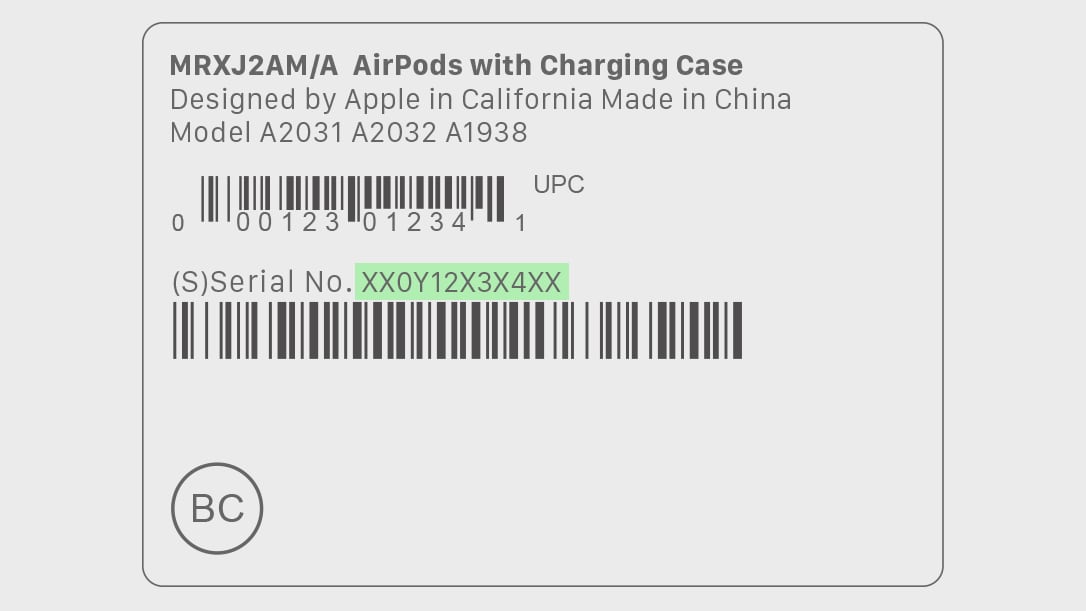
Поиск по электронной почте, чтобы найти предыдущие квитанции Apple. Тема может сказать:
- Ваш счет Apple
- Платежный документ из вашего Apple Store
- Квитанция Apple
Найдя приложенный счет Apple, прочтите мелкий шрифт, чтобы найти серийный номер.
4. На оригинальной упаковке
Если у вас все еще есть оригинальная коробка, в которую прибыл ваш продукт Apple, вы сможете найти серийный номер рядом со штрих-кодом на наклейке. Проверьте каждую сторону коробки для этой наклейки. Убедитесь, что вы прочитали серийный номер, а не UPC, который расположен рядом с другим штрих-кодом.
Если вы не можете найти серийный номер, используя описанные выше универсальные методы, следуйте приведенным ниже инструкциям для конкретного устройства.
Как узнать серийный номер вашего iPhone, iPad или iPod
Если вы можете включить и использовать свой iPhone, iPad или iPod touch, перейдите в « Настройки»> «Основные»> «Информация», чтобы найти в списке серийный номер, а также другую информацию для вашего устройства.
Если ваше устройство включается, но вы не можете открыть Настройки, возможно, из-за неработающего дисплея, найдите свой серийный номер, подключившись к компьютеру. Используйте кабель Lightning to USB для подключения устройства к компьютеру с iTunes (или Finder на MacOS Catalina и более поздних версиях).
Откройте iTunes или Finder , затем выберите свое устройство, чтобы просмотреть информацию о нем. В iTunes найдите свой серийный номер на вкладке « Сводка ». В Finder щелкните серый текст под именем устройства в верхней части окна, чтобы просмотреть серийный номер.
Наконец, если ваш iPhone, iPad или iPod touch вообще не включается, вы можете найти серийный номер, напечатанный или выгравированный на самом устройстве. Проверьте заднюю часть устройства, вниз. Или извлеките лоток для SIM-карты (если он используется на вашем устройстве) и проверьте его.
На мобильном телефоне iPhone или iPad вы можете найти номер IMEI, но не серийный номер.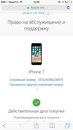 Номер IMEI — это одинаково уникальная строка чисел, которая может использоваться для идентификации устройства вместо серийного номера.
Номер IMEI — это одинаково уникальная строка чисел, которая может использоваться для идентификации устройства вместо серийного номера.
Устаревшие устройства iPod
Вам может быть сложно найти серийный номер, если у вас есть iPod Classic, iPod nano или iPod shuffle. Однако серийный номер должен быть выгравирован где-то на устройстве. Продолжайте проверять каждую поверхность для этого. На iPod shuffle он печатается под клипом.
Как найти серийный номер вашего MacBook, iMac или Mac Pro
Какой бы Mac у вас ни был, если он включен, можно легко проверить серийный номер в меню Apple. Нажмите значок Apple в верхнем левом углу и выберите « Об этом Mac» . В появившемся окне вы можете найти важную информацию о вашем Mac , включая серийный номер.
Если ваш Mac не включается, вы должны найти серийный номер, напечатанный в нижней части корпуса.
На iMac вам может понадобиться посмотреть на нижнюю часть подставки, чтобы найти серийный номер. А на старых моделях Mac Pro вы можете найти серийный номер на задней панели под видеопортами.
А на старых моделях Mac Pro вы можете найти серийный номер на задней панели под видеопортами.
Как найти серийный номер Apple Watch
Откройте приложение «Настройки» на Apple Watch и выберите «Общие»> «Информация», чтобы найти серийный номер.
Если это невозможно, найдите серийный номер, используя подключенный iPhone. На iPhone откройте приложение Apple Watch и перейдите на вкладку « Мои часы ». Нажмите « Основные»> «О программе», чтобы найти серийный номер подключенных Apple Watch.
Если ваши Apple Watch не включаются и не подключены к iPhone, найдите серийный номер, напечатанный на самих часах. Проверьте вокруг датчика или внутри прорезей для ремешка после снятия ремешка с часов.
Как найти серийный номер AirPods или AirPods Pro
Самый простой способ найти серийный номер AirPods или AirPods Pro — воспользоваться приложением «Настройки» на подключенном iPhone. Откройте чехол AirPod и выберите «Настройки»> «Основные»> «О подключенном iPhone». Затем прокрутите вниз и выберите свои AirPods, чтобы найти для них серийный номер.
Откройте чехол AirPod и выберите «Настройки»> «Основные»> «О подключенном iPhone». Затем прокрутите вниз и выберите свои AirPods, чтобы найти для них серийный номер.
Если вы не можете соединить свои AirPods с iPhone, вы все равно сможете найти серийный номер, напечатанный на крышке зарядного устройства. Серийный номер также напечатан очень маленькими символами в нижней части каждого AirPod, если у вас нет AirPods первого поколения.
Как найти серийный номер Apple TV
На главном экране Apple TV выберите « Настройки»> «Основные»> «О программе», чтобы найти серийный номер. Если это невозможно, вы также можете найти серийный номер в приложении Apple Home на другом устройстве Apple.
Откройте приложение « Домой» на iPhone, iPad, iPod touch или Mac. Нажмите и удерживайте (или дважды щелкните) на Apple TV, а затем прокрутите вниз, чтобы просмотреть более подробную информацию о нем, включая серийный номер.
Наконец, вы также можете найти серийный номер в отражающей печати на нижней части самого Apple TV. Возможно, вам придется включить фонарик, чтобы четко прочитать отражающий серийный номер.
Apple TV и Siri Remote
Apple TV или Siri Remote также имеет уникальный серийный номер. Найдите этот серийный номер в меню «Настройки»> «Пульты дистанционного управления и устройства»> «Пульт дистанционного управления на Apple TV».
Как найти серийный номер Apple HomePod
Если Apple HomePod подключен к сети Apple Home, откройте приложение Home на iPhone, iPad, iPod touch или Mac. Нажмите и удерживайте (или дважды щелкните) на HomePod, а затем прокрутите вниз, чтобы найти число серии.
Кроме того, найдите серийный номер HomePod, напечатанный в нижней части устройства.
Используйте серийный номер, чтобы проверить гарантию
Apple предлагает щедрую ограниченную гарантию на один год со дня покупки любого продукта. Найдя серийный номер, используйте его, чтобы проверить, когда истекает гарантия Apple . Убедитесь, что вы получите ремонт в рамках гарантии, чтобы избежать дорогостоящих счетов.
Найдя серийный номер, используйте его, чтобы проверить, когда истекает гарантия Apple . Убедитесь, что вы получите ремонт в рамках гарантии, чтобы избежать дорогостоящих счетов.
Прочитайте статью полностью: Как найти серийный номер для любого устройства Apple
СвязанныйКак узнать и проверить серийный номер AirPods (AirPods Pro)
Если вам подарили или вы недавно купили AirPods 2 или AirPods Pro, обязательно проверьте серийный номер наушников. С его помощью можно удостовериться в оригинальности гаджета и узнать о гарантийном обслуживании.
В статье — о проверке AirPods на подлинность по серийному номеру. Проверить AirPods на оригинальность по серийному номеру особенно необходимо, если вы покупаете наушники в непроверенных магазинах.
Как найти серийный номер AirPods или AirPods Pro
1. Посмотреть на кейсе
Наушники и кейс для заряда имеют одинаковый серийный номер. Номер указан на внутренней стороне крышки зарядного футляра мелким серым шрифтом.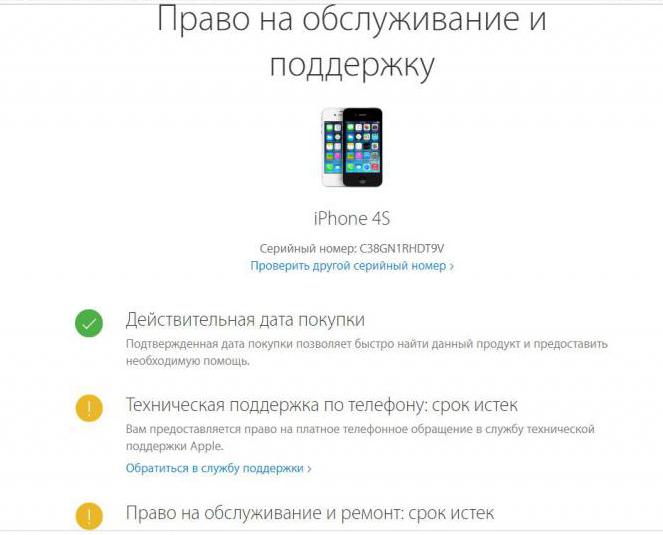 Также каждый наушник AirPods 2-го поколения и AirPods Pro имеет собственный серийный номер, расположенный непосредственно на наушнике. При этом основной номер — это номер на чехле, серийные номера наушников вам не понадобятся.
Также каждый наушник AirPods 2-го поколения и AirPods Pro имеет собственный серийный номер, расположенный непосредственно на наушнике. При этом основной номер — это номер на чехле, серийные номера наушников вам не понадобятся.
Важно Серийные номера наушников не должны совпадать с серийным номером зарядного футляра. Номера AirPods и AirPods Pro на наушниках и кейсе (или коробке) – разные, на кейсе и коробке – один.
2. С помощью iPhone или iPad
Помимо кейса серийный номер AirPods 2 и AirPods Pro можно посмотреть на айфоне или айпаде. И этот способ удобнее. На футляре номер нанесен мелким серым шрифтом, поэтому плохо читаем. Например я, когда проверяла номер своих эйрподов, перепутала ноль с латинской буковой O — гарантийный номер не находился. Когда проверила номер с помощью айфона, увидела ошибку.
В целом поиск серийного номера AirPods ничем не отличается от проверки серийного номера iPhone или iPad.
Важно AirPods должны быть подключены к iPhone или iPad. Для этого: если наушники в чехле, откройте крышку футляра, если наушники вытащены — ничего делать не нужно (при условии, что вы до этого подключали наушники к устройству).
Для этого: если наушники в чехле, откройте крышку футляра, если наушники вытащены — ничего делать не нужно (при условии, что вы до этого подключали наушники к устройству).
Зайдите в Настройки на iPhone или iPad > Основные > Об этом устройстве. Пролистайте вниз до названия ваших AirPods. Нажав на них, вы увидите номер модели, серийный номер, версию прошивки и аппаратную версию.
3. Посмотреть на коробке
Еще один способ проверить серийный номер Apple AirPods — посмотреть на коробке. Серийный номер указан внизу коробки, сверху от штрихкода: (S) Serial No. XXXXXXXXXXXX
Важно Серийный номер наушников на коробке должен совпадать с номером на футляре AirPods. Если номера не совпадают — коробка может быть от других наушников. Это особенно актуально, если вы покупаете наушники в непроверенных магазинах или с рук.
Как проверить серийный номер AirPods или AirPods Pro на сайте Apple
Чтобы «пробить» серийный номер AirPods, введите его на официальном сайте Apple: https://checkcoverage. apple.com/ru/ru/
apple.com/ru/ru/
В моем случае еще нужно было подтвердить дату покупки (может-быть, из-за интернет-заказа).
По серийному номеру Apple идентифицирует устройство и сообщит о предоставляемой гарантии. Например:
Результат проверки наушников AirPods по серийному номеру на сайте AppleЧто в итоге
Каждый продукт Apple имеет уникальный серийный номер, который нужно найти и проверить после покупки устройства. Проверка серийного номера AirPods на официальном сайте Apple подтверждает оригинальность устройства и сообщает о праве на сервисное обслуживание. На сторонних сервисах с помощью серийного номера можно получить больше сведений об устройстве — например, узнать место производства и дату выпуска.
Оцените пост
[всего: 3 рейтинг: 5]
Смотрите похожее
AirPods 2 AirPods ProОшибка «Серийный номер недействителен» — в чем проблема?
Привет! Все мы знаем, что на сайте Apple есть замечательный инструмент для проверки серийного номера любой техники «яблочной» компании. Вбиваешь серийник — получаешь результат. Казалось бы, в чём может быть проблема? Всё максимально просто, понятно и доступно. Но…
Вбиваешь серийник — получаешь результат. Казалось бы, в чём может быть проблема? Всё максимально просто, понятно и доступно. Но…
Не тут-то было!
Всё дело в том, что этот самый «результат» может быть очень разным и не всегда предсказуемым. Даже я (человек, который вроде бы более-менее «в теме» и в «этих ваших яблоках» хоть немного да разбирается) сегодня в первый раз увидел ТАКОЕ, к чему вообще не был готов. Удивился, так сказать, по полной программе!
Что уж тут скрывать…
Автор чуть со стула не упал.
Впрочем, забыли про стул, автора и всевозможные падения — давайте обо всем по порядку. Поехали!
Я всегда думал, что при проверке серийного номера на сайте Apple можно получить:
- Информацию об устройстве, его гарантии, дате обслуживания и т.д. Здесь всё понятно — ведь именно этого мы и ждем от проверки.
- Загадочную надпись «Серийный номер соответствует продукту, который был заменен».
 Здесь всё немного запутанней, но мы с вами молодцы — в этой статье полностью разобрали данную проблему.
Здесь всё немного запутанней, но мы с вами молодцы — в этой статье полностью разобрали данную проблему.
Однако, оказывается, есть еще и третий вариант развития событий.
И имя ему
К сожалению, этот серийный номер недействителен. Проверьте имеющиеся данные и повторите попытку.
Да-да-да, такие необычные ошибки тоже встречаются. Хотя… почему необычные? Ведь из названия всё вроде бы понятно.
Серийный номер недействителен — значит такого номера просто-напросто не существует.
Но почему? Причин может быть несколько…
Серийный номер введен неправильно
Банальная вещь, но при вводе номера:
- Нужно быть очень внимательным — проверяйте каждую букву, цифру и ничего не пропускайте.
- Проверьте раскладку клавиатуры — английская «C» и русская «С» выглядят одинаково, но русские буквы сайт не пропустит и выдаст ошибку «Серийный номер недействителен».
- Обратите внимание на букву «O» и цифру «0» — не путайте их (пожалуй, это самая частая ошибка при вводе серийного номера).

Всё проверили, но «эффекта ноль»? Едем дальше.
Серийный номер еще не внесен в базу данных Apple
Честно говоря, я не особо сильно верил в подобные «недоработки» компании Apple, но на англоязычных форумах есть несколько доказательств подобного безобразия.
Если вкратце, то ситуация выглядит так:
- Человек покупает iPhone.
- Проверяет серийный номер.
- Получает ошибку «К сожалению, этот серийный номер недействителен. Проверьте имеющиеся данные и повторите попытку».
- Звонит в техническую поддержку.
- Ему говорят — данный номер ещё не внесён в нашу базу.
- Тут же всё исправляется и iPhone спокойно начинает «пробиваться» на сайте Apple.
Во как!
Поэтому, если вы только что купили технику у официального дилера и сразу же впечатлились «недействительным серийным номером», имеет смысл позвонить в поддержку (как связаться с оператором Apple?) и озадачить их данным вопросом.
Как показывает зарубежная практика — иногда это работает!
Обман, развод и другие плохие вещи
Самая грустная часть статьи.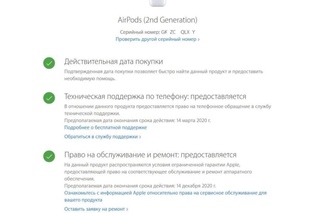
Почему? Потому что «Серийный номер недействителен» может быть следствием различных неофициальных манипуляций с телефоном.
Проще говоря — обман и тотальный развод.
В чем это выражается?
- В замене внутренних компонентов.
- Перепайке различных деталей.
- Подмене серийного номера.
И прочие-прочие гадости…
Поэтому, если вам вдруг предлагают купить iPhone (говоря, что он новый, официальный и вообще «муха не сидела»), но при этом его серийный номер недействителен, то…
- Как минимум — нужно задуматься, всё очень хорошо взвесить и проверить.
- Как максимум — нужно смело отказаться от покупки. Зачем вам лишние проблемы за ваши деньги?
- Обязательно — будьте максимально бдительны и не дайте себя обмануть!
Вот такая вот история — других причин «Недействительного серийного номера» просто нет. Или есть, но я о чем-то не знаю? Расскажите об этом!
P.S. Пишите в комментарии ваши вопросы (получайте ответы), делитесь личным опытом (другие пользователи будут вам благодарны), ставьте «лайки» и жмите на кнопки социальных сетей! Всем добра!:)
как отличить оригинальный айфон от подделки
К сожалению, рынок мобильных устройств переполнен поддельными мобильными устройствами. Это не обошло и рынок iPhone Apple. Внешне в подделках использованы оригинальные корпуса, однако «начинка» далеко не соответствует оригинальному девайсу. В подделках не работают разные дополнительные функции и получить поддержку программ, установленных на них, невозможно.
Это не обошло и рынок iPhone Apple. Внешне в подделках использованы оригинальные корпуса, однако «начинка» далеко не соответствует оригинальному девайсу. В подделках не работают разные дополнительные функции и получить поддержку программ, установленных на них, невозможно.
Все официальные айфоны сертифицированы, имеют гарантийный талон от оператора связи. А те iPhone, которые являются залоченными (разблокированными), не могут иметь гарантийные обязательства и не могут использовать сертифицированное программное обеспечение.
Залоченный телефон или «locked» — телефон, поддерживающий сим-карты только определенного оператора. Если же используется термин «незалоченный» или «unlocked» телефон — это означает, что устройство может работать с любой сим-картой и не привязано к конкретному оператору связи.
Если iPhone 7 разблокировали, то потом некоторые программные продукты Apple, такие как iCloud, Cydia, не могут быть установлены с официальных источников.
В любом айфоне русский язык настраивается в автоматическом режиме, что не скажешь о разлоченном iPhone 5S, где установить русский язык будет не так просто.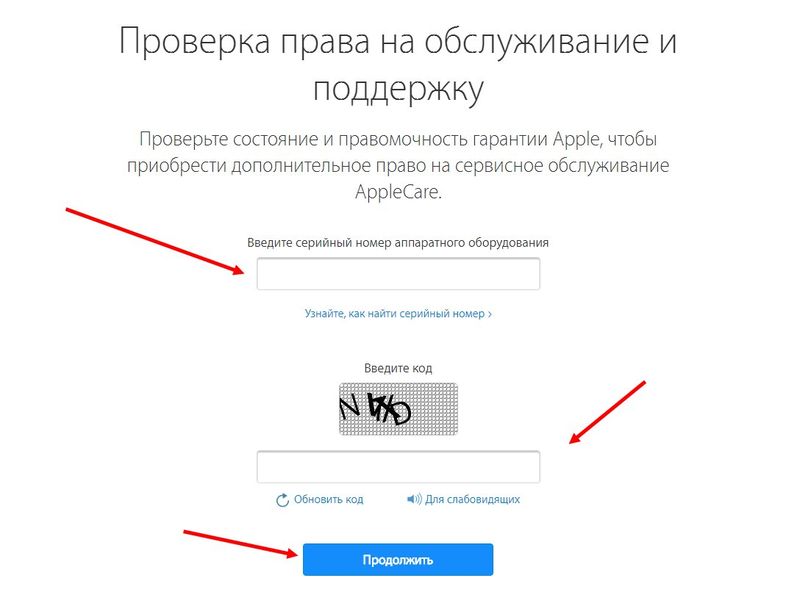 Когда айфон 5S разлоченный, гарантийному сервису он не подлежит, так как в России только операторы Beeline и MTС, являющиеся поставщиками айфонов, предоставляют непосредственное техобслуживание по гарантии. Гарантию они осуществляют по специальным талонам при способствовании компании Apple. Следовательно другие гарантийные талоны — признак разлоченного айфона. Как проверить айфон на подлинность, купленный с рук?
Когда айфон 5S разлоченный, гарантийному сервису он не подлежит, так как в России только операторы Beeline и MTС, являющиеся поставщиками айфонов, предоставляют непосредственное техобслуживание по гарантии. Гарантию они осуществляют по специальным талонам при способствовании компании Apple. Следовательно другие гарантийные талоны — признак разлоченного айфона. Как проверить айфон на подлинность, купленный с рук?
Если вы на рынке купили разлоченый айфон 6 или 7, то может быть шестерка окажется числящимся в списке похищенных телефонных устройств. Тогда iPhone 6S не только не сможет обновлять программные продукты и систему, но окажется вовсе заблокированным. Это значит, что вы приобрели ненужную вещь: ни звонить, ни выполнять другие функции он не сможет. Разблокирование айфона сможет провести только его владелец. Как проверить iPhone при покупке?
В оригинальном iPhone будет присутствовать русскоязычный интерфейс, также будет уже установлена программа iTunes и программа Apple Store, внешняя коробка будет фирменной и не иметь повреждений, к аппарату будут приложены все гарантийные документы, в том числе гарантийный талон, в комплект должны входить наушники с пультом и микрофоном, а также съемный кабель и зарядное устройство Apple.
Как проверить айфон 4s на подлинность
Чтобы не ошибиться и определить оригинальность iPhone не по внешним признакам, а наверняка, нужно отследить осуществлена ли у iPhone перед покупкой проверка признаков оригинальности. Для начала выясните серийный номер через настройки смартфона, прочитав информацию «Об устройстве».
Серийный номер
Как правило, серийный номер айфона содержит около 11-12 цифр, находящихся внизу на коробке и на самом корпусе смартфона. Они должны совпадать. Кроме того, нужно через внутреннее меню «Настройки» войти в раздел «Основные» и открыть информацию «Об устройстве», где будет отображен такой же серийный номер. Если же вдруг один из этих номеров будет отличаться, знайте — перед вами подделка iPhone 4S.
Слот для сим-карты
Запомните настоящий iPhone имеет только один слот для симки и то в формате микросим, в айфоне 4S слот расположен сбоку девайса, но также учтите, что в любом айфоне симка достается снаружи из слота. Если же вы обнаружите, что симкарта вставляется после снятия задней крышки iPhone, знайте — перед вами злоченный айфон.
Если же вы обнаружите, что симкарта вставляется после снятия задней крышки iPhone, знайте — перед вами злоченный айфон.
Диагональ iPhone
Если вы заранее готовились к покупке айфон определенной версии, то наверняка знаете сколько у него диагональ. Подлинный айфон отличается тем, что его диагональ составляет 3,5 дюйма. Зная это, вы можете измерить аппарат специальной дюймовой линейкой. Выяснить подробную информацию о смартфоне удобно через его настройки.
Сервис SNDeepinfo
Если же сомнения не оставляют вас, есть еще одно дополнительное средство, с помощью которого можно с легкостью проверить подлинность iPhone. Если сервис не определит серийный номер, значит в его оригинальности стоит усомниться.
Еще следует учесть, что к айфону не должны прилагаться стилусы, так как компания Apple не выпускает их ни для каких моделей.
Проверка iPhone 7 на подлинность через сайт
Более надежным способом проверки подлинности iPhone является проверка смартфона через официальный сайт Apple. Для этого не придется разбирать или включать iPhone. Нам необходимо сверить серийный номер на коробке с серийным номером на сайте. Номер айфона — это его IMEI, а также есть еще номер партии — Part No. Как уже говорилось, серийный номер имеет около 11-12 цифр и букв. Также имейте в виду, что дата продажи очень важна, поэтому она проставляется на коробке. В программе введите номер устройства и номер партии, а также введите дату продажи.
Для этого не придется разбирать или включать iPhone. Нам необходимо сверить серийный номер на коробке с серийным номером на сайте. Номер айфона — это его IMEI, а также есть еще номер партии — Part No. Как уже говорилось, серийный номер имеет около 11-12 цифр и букв. Также имейте в виду, что дата продажи очень важна, поэтому она проставляется на коробке. В программе введите номер устройства и номер партии, а также введите дату продажи.
Если все правильно, программа выдаст сведения об iPhone, зарегистрированном на официальном сайте. Используя информацию, хранящуюся на сайте, можно пробить информацию о подлинности смартфона бесплатно в течение 3 месяцев, если айфон более возрастной — информация предоставляется платно. Если айфон оригинальный, с помощью сервиса можно найти его в базе.
Проверка iPhone по IMEI
Также установить оригинальность айфона можно при помощи его индивидуального IMEI — International Mobile Equipment Identity. Отыскать его можно через штрих-код на упаковочной коробке, под серийным номером. Либо определить ИМЕЙ можно в самом iPhone, зайдя через «Настройки». Либо наберите на смартфоне комбинацию: *#06# и получите сообщение с вашим IMEI номером, имеющим 15-значный код.
Либо определить ИМЕЙ можно в самом iPhone, зайдя через «Настройки». Либо наберите на смартфоне комбинацию: *#06# и получите сообщение с вашим IMEI номером, имеющим 15-значный код.
Проверка iPhone через международный сайт
Чтобы установить подлинность айфона, можно воспользоваться международным сайтом www.imei.info. Для этого введите 15-значный код в поле «Enter IMEI» и далее нажмите клавишу «Check», чтобы была предоставлена полная информация об устройстве. При помощи клавиши «Read More» можно узнать полное описание смартфона, к которому будет приложено фотография и анимация в виде 3D.
Проверка iPhone через сервис CNDeepInfo
Проверить аппаратную часть смартфона можно, воспользовавшись функцией CNDeepInfo. С помощью ее можно проверить на сколько качественно использованы комплектующие на смартфоне. Для этого IMEI айфон нужно ввести в поле запроса и дать команду «Проверить». Сайт предоставит информацию о сертификате и подтвердит, что проверяемое устройство не является краденным или утерянным.
Кроме того, можно расшифровать IMEI айфона, а именно: модель (восемь первых цифр), порядковый номер смартфона (шесть последующих цифр), контрольная цифра айфона -15 по счету. Такая градация позволяет исключить возможность появления двух смартфонов с одинаковыми IMEI.
Там же можно выяснить детальную информацию, например, если iPhone окажется краденным, то будет записана подробная информация об этом. Детальная информация будет проверяться платно. Если же у вас украли смартфон, нужно записать данные об этом iPhone именно в это поле, чем вы существенно сможете навредить вору при сбыте аппарата.
Из-за достаточно высокой стоимости iPhone, а главное, ввиду огромнейшего количества подделок, обязательно перед покупкой тщательнейшим образом проверяйте данные об устройстве. Особенно перед приобретением с рук нелишним будет узнать дату и место выпуска данного айфона. Уже только это поможет убедиться в его оригинальности. Т.к. бывали случаи, когда в корпус новой модели вставляли старый восстановленный телефон, и внешне он выглядел вполне прилично. А заводской серийный номер и другие коды прописаны в памяти устройства, и изменить их нельзя.
А заводской серийный номер и другие коды прописаны в памяти устройства, и изменить их нельзя.
В свете того, что с выходом новых iPhone 6S, многие владельцы будут продавать свои подержанные «шестёрки», чтобы прикупить более продвинутую новинку, данная инструкция вам наверняка пригодится.
Ищем серийный номер
В данном случае весьма информативным будет анализ серийного номера устройства, который поможет на начальном этапе сразу же отмести сомнительные гаджеты. Его можно найти на оригинальной упаковке любого айфона, с оборотной стороны – на стикере с основными характеристиками и штрих-кодами. Поэтому наличие фирменной коробки особенно важно при покупке подержанных айфонов. Нас интересует второй ряд цифр с пометкой – Serial No.Он содержит зашифрованные данные о месте производства (какой конкретно завод), дату выпуска (полугодие и неделя), сведения о серии и технических параметрах, персональный шифр данного устройства.
Однако известны случаи, когда в оригинальную коробку ушлые дельцы упаковывают поддельный или проблемный iPhone (заблокированный, битый, восстановленный, ворованный, залоченный и т. п). Так что обязательно сверяйте данные на упаковке, и предустановленные в самом телефоне. Правда, их можно узнать, только включив смартфон, если он новый и не настроенный, попросите продавца помочь его активировать.
п). Так что обязательно сверяйте данные на упаковке, и предустановленные в самом телефоне. Правда, их можно узнать, только включив смартфон, если он новый и не настроенный, попросите продавца помочь его активировать.
После этого зайдите в настройки. Выберите раздел — Основные, и в нём — пункт «Об устройстве». Если данные полностью совпадают – отлично!
Также важно узнать дату выпуска и активации айфона для корректного подсчёта срока действия официальной гарантии. Особенно если предыдущий владелец активировал его сразу же, и положенный год уже прошёл. Проверить оставшийся срок поддержки производителя можно в специальном разделе на сайте Apple .
Информацию о серийном номере также можно взять и из чека на покупку iPhone. Авторизованные точки прописывают эти данные, чтобы пользователь имел на руках подтверждение о старте отсчёта гарантийного срока.
Ещё один способ найти данные производителя об айфоне – подключить его к компьютеру, на который установлено фирменное приложение iTunes (скачивайте всегда его последнюю версию, во избежание конфликта обновлений и ошибок).
После подсоединения, найдите в меню программы своё устройство, выберите его. Нажмите на первую вкладку в списке настроек – Обзор. Высветится информация о ёмкости, сотовом и серийном номере.
В старых моделях iPhone серийный номер отпечатывался на слоте сим-карточки. Начиная с «пятёрок» на обратной стороне корпуса указываются только IMEI (MEID).
Определяем время производства
Итак, серийный номер мы нашли. Что же он нам расскажет? До 2012 года применялась старая кодировка – на одиннадцать символов. В ней – третий, по счёту слева, символ показывал последнюю цифру года, а 4-й и 5-й – соответствующую неделю – в интервале с первой по пятьдесят третью.
Современные модели iPhone имеют двеннадцатизначный код, состоящий из комбинации букв и цифр. При проверке обратите внимание, что Apple никогда не использует в серийных номерах букву О, наверняка это будет цифра ноль. В противном случае поиск будет выдавать ошибку, хотя со смартфоном на самом деле всё в порядке.
Вот, например, давайте посмотрим, что нам расскажет этот серийный номер этого айфона.
В меню «Об устройстве» настроек смартфона находим нужный код: F17NGDERG5MG. Нас интересуют две буквы посередине: четвёртая и пятая — F17NG DERG5MG.
Воспользуемся специальными табличками ниже, чтобы узнать дату производства. Смотрим в первой таблице букву N – это шифр года выпуска. Она означает, что устройство произведено в 2014 году, во втором полугодии.
- Таблица определения по буквам (4-й символ в серийном номере)
года производства айфонов:
| Год | Первое полугодие | Второе полугодие |
| 2010 | С | D |
| 2011 | F | G |
| 2012 | H | J |
| 2013 | K | L |
| 2014 | M | N |
| 2015 | P | Q |
| 2016 | R | S |
| 2017 | T | V |
| 2018 | W | X |
| 2019 | Y | Z |
Теперь уточняем неделю производства, пробивая по другой таблице букву G (выбираем столбец второго полугодия, исходя из результатов анализа предыдущего кода). Получается, что наш айфон был выпущен на 39 неделе.
Получается, что наш айфон был выпущен на 39 неделе.
- Таблица определения по букве (5-й символ в серийном номере)
недели производства айфонов:
| Символ | Номер недели производства | Символ | Номер недели производства | ||
| 1 полугодие (январь-июнь) | 2 полугодие (июль-декабрь) | 1 полугодие (январь-июнь) | 2 полугодие (июль-декабрь) | ||
| 1 | 1 | 27 | J | 15 | 41 |
| 2 | 2 | 28 | K | 16 | 42 |
| 3 | 3 | 29 | L | 17 | 43 |
| 4 | 4 | 30 | M | 18 | 44 |
| 5 | 5 | 31 | N | 19 | 45 |
| 6 | 6 | 32 | P | 20 | 46 |
| 7 | 7 | 33 | Q | 21 | 47 |
| 8 | 8 | 34 | R | 22 | 48 |
| 9 | 9 | 35 | T | 23 | 49 |
| С | 10 | 36 | V | 24 | 50 |
| D | 11 | 37 | W | 25 | 51 |
| F | 12 | 38 | X | 26 | 52 |
| G | 13 | 39 | Y | 53 | |
| H | 14 | 40 | |||
Кроме того, практически всю перечисленную информацию об устройстве, без лишних «заморочек», можно узнать, воспользовавшись следующим сервисом .
Выданный результат полностью совпадает с нашим. Данный айфон выпущен в 2014 году, на 39 неделе, китайским производителем Foxconn, официально изготавливающим большую часть техники Apple. Такой аппарат смело можно брать.
Потребность «пробить» имей появляется у владельцев айфона в 2-х случаях. Первое – это приобретение не нового гаджета от эппл. И второе – это покупка девайса через неофициальный магазин. Допустим, это может быть приобретение аппарата «с рук».
Проверка серийного номера на официальном сайте Apple позволить определить на 100% подлинность аппарата. Также серийный номер iPhone можно проверить и иными методами – через сам гаджет, по надписям на упаковке.
Помните, что любой iOS-девайс от эпл должен перед покупкой проверяться на подлинность. Настоящий аппарат обеспечит вас правом на гарантийный ремонт, пользование услугами поддержки и другими преимуществами.
Для проверки iPhone по серийному номеру, требуется первым делом узнать эту комбинацию цифр. А дальше будет легко получить данные об iPhone на сайте Apple. Либо пробить тестируемый гаджет через другой источник.
А дальше будет легко получить данные об iPhone на сайте Apple. Либо пробить тестируемый гаджет через другой источник.
А как проверить айфон по IMEI на сайте Apple – читайте в нашей статье.
На самом деле, в сети предостаточно ресурсов, позволяющих осуществить эту процедуру. Но эксперты рекомендуют пользоваться одним из двух. По какой причине? Просто потому, что за информацию на них не требуется платить, а в достоверности полученных сведений сомневаться не приходится. Все данные -можете быть уверены – будут точны на 100%.
Речь идет, во-первых, о ресурсе, на котором приобретался девайс. А второе – это, как вы догадались, сайт производителя. О последнем способе сегодня будет говориться подробно.
Как проверить IMEI на ресурсе Apple в сети?
Специально для вас – пошаговая инструкция. Делается процедура очень легко – всего в 3 этапа. Каждый из них не представляет большой сложности. Итак, приступим.
1 Первое, что нужно сделать – это, определить IMEI нашего гаджета.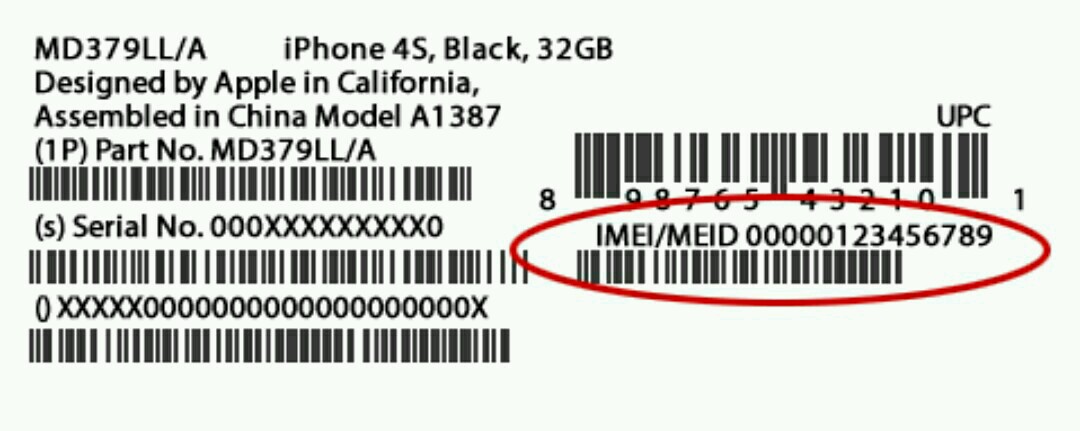 Это делается легко, ведь номер указан в настройках девайса и на упаковочной коробке, в котором поставлялся аппарат. И если упаковку вы могли выбросить, никто не мешает войти в меню гаджета и быстро получить нужную информацию.
2
Дальше потребуется зайти на ресурс Apple в сети, в специальный раздел, где и производится проверка. В поле нужно вбить определенный на первом шаге номер и щелкнуть по кнопке продолжения.
3
Быстренько получаем итоги. Здесь перед нами предстанет детальная информация о гаджете – его цвет, версия, период окончания технической поддержки и другое. Также появится сообщение о необходимости активировать девайс, если эта операция не была проделана раньше.
Это делается легко, ведь номер указан в настройках девайса и на упаковочной коробке, в котором поставлялся аппарат. И если упаковку вы могли выбросить, никто не мешает войти в меню гаджета и быстро получить нужную информацию.
2
Дальше потребуется зайти на ресурс Apple в сети, в специальный раздел, где и производится проверка. В поле нужно вбить определенный на первом шаге номер и щелкнуть по кнопке продолжения.
3
Быстренько получаем итоги. Здесь перед нами предстанет детальная информация о гаджете – его цвет, версия, период окончания технической поддержки и другое. Также появится сообщение о необходимости активировать девайс, если эта операция не была проделана раньше.После заключительного шага уже можем сделать вывод о подлинности Phone. Можем также выяснить, не был ли изменен корпус гаджета, и принадлежит ли серийный номер нашему аппарату.
Запомните, что приведенная выше инструкция позволит вам проверить не только мобильные iOS-гаджеты, но и всю остальную продукцию Apple на предмет подлинности. Сюда же можно отнести и ряд аксессуаров, ТВ-приставки и прочее.
Сюда же можно отнести и ряд аксессуаров, ТВ-приставки и прочее.
Однако, кроме проверки IMEI, есть и другие способы узнать, настоящий перед вами iPhone или фейк.
Несколько способов проверки iPhone на оригинальность
1 Отличный метод – закачать iTunes на ПК либо ноутбук, если вы еще ранее этого сделали. Потом подсоединить к нему гаджет. И если перед вами не подделка – утилита быстро распознает телефон, и будет прекрасно с ним взаимодействовать. Этот способ – верный на 100%. Но у него есть минус – ведь ноутбука под рукой может не оказаться. 2 Еще один легкий, но надежный способ проверки – включить аппарат, войти в главное меню и внимательно приглядеться к иконкам часов и календаря. В последнем должна отображаться актуальная дата (конечно, если элемент настроен). А если настройки не делались – должна стоять та дата, которая на данный момент установлена в «операционке». На часах время тоже должно отображаться, а секундная стрелочка – двигаться. Такая картина всегда присутствует в оригинальных девайсах. А вот в фейках этого и в помине нет. Так что даже простого взгляда на дисплей может оказаться достаточно для выявления грубой подделки.
3
Меню подлинника обязательно содержит иконку App Store. Нечестный продавец может обманывать вас сколько годно, говоря, что приложенные было удалено и нужно его заново закачать, что в этой модели девайса его нет и прочую чепуху. Проверяя потенциальную покупку, не поленитесь и проверьте наличие App Store в перечне приложений гаджета.
4
Кроме названого выше магазина, в меню должны присутствовать и другой софт от разработчика (например, почта, советы, Game Center и многое другое). Китайские умельцы обычно здесь допускают промахи, и оной или нескольких программ будет не хватать. Запомните, что удалить стандартные элементы из девайса невозможно.
А вот в фейках этого и в помине нет. Так что даже простого взгляда на дисплей может оказаться достаточно для выявления грубой подделки.
3
Меню подлинника обязательно содержит иконку App Store. Нечестный продавец может обманывать вас сколько годно, говоря, что приложенные было удалено и нужно его заново закачать, что в этой модели девайса его нет и прочую чепуху. Проверяя потенциальную покупку, не поленитесь и проверьте наличие App Store в перечне приложений гаджета.
4
Кроме названого выше магазина, в меню должны присутствовать и другой софт от разработчика (например, почта, советы, Game Center и многое другое). Китайские умельцы обычно здесь допускают промахи, и оной или нескольких программ будет не хватать. Запомните, что удалить стандартные элементы из девайса невозможно.«Яблочные» девайсы ежегодно приносят огромную прибыль не только компании из Купертино, но и мошенникам по всему миру. Каких только «серых» китайцев не пытаются «впарить» фанатам бренда Apple под видом оригинального iPhone!
Впрочем, казалось бы, «семь бед — один совет». Если куплен iPhone у уважаемого ритейлера, никаких проблем быть не может. Однако, к сожалению, не каждый может позволить себе новый айфон, вот и приходится идти на б/у рынок, на котором каждый второй мошенник. Однако, у нас отличные новости! Правило «семь бед — один совет» действует и в данной ситуации — только совет будет другой. Не важно, где куплен iPhone, мы поможем вам сделать правильный выбор!
Если куплен iPhone у уважаемого ритейлера, никаких проблем быть не может. Однако, к сожалению, не каждый может позволить себе новый айфон, вот и приходится идти на б/у рынок, на котором каждый второй мошенник. Однако, у нас отличные новости! Правило «семь бед — один совет» действует и в данной ситуации — только совет будет другой. Не важно, где куплен iPhone, мы поможем вам сделать правильный выбор!
В интернете есть куча статей о том, как приобрести оригинальный б/у смартфон от Apple с миллионом правил — куда надо посмотреть и что нужно обнаружить. Однако бросьте этот бесконечный поиск, ведь по большому счету можно выполнить всего одно действие, чтобы абсолютно точно понять, оригинал перед вами или нет, и действие это — проверка iPhone по IMEI или серийному номеру. Как проверять iPhone на подлинность с помощью этих кодов, расскажем в этой статье.
IMEI — аббревиатура, расшифровывающаяся как International Mobile Equipment Identity. В переводе это означает — международный идентификатор мобильного оборудования. Проще говоря, IMEI — это уникальный код мобильного устройства, присваивается он ему на заводе производителя. Для мобильного устройства этот код как отпечаток пальца для человека. Теперь вам уже, наверно, начинает становиться ясно, почему если проверить iPhone по IMEI станет однозначно ясно, выпущен ли он Apple или нет.
Проще говоря, IMEI — это уникальный код мобильного устройства, присваивается он ему на заводе производителя. Для мобильного устройства этот код как отпечаток пальца для человека. Теперь вам уже, наверно, начинает становиться ясно, почему если проверить iPhone по IMEI станет однозначно ясно, выпущен ли он Apple или нет.
Где проверить айфон по IMEI?
Вполне вероятно, у вас сейчас в голове созрел вопрос — а как же обычный пользователь может проверить айфон по его IMEI на подлинность, ведь номер присваивается производителем. Где взять базу этих кодов и как узнать IMEI своего оборудования? Не переживайте, в интернете имеется куча специальных сервисов, где можно указать IMEI и проверить iPhone на подлинность, причем сделать это имеется возможность совершенно бесплатно.
Как узнать IMEI айфона?
IMEI iPhone — будь то iPhone 5S, iPhone 6S или любая другая модель — можно посмотреть двумя способами:
Меню «Настройки»
Чтобы узнать IMEI на айфоне через меню «Настройки», нужно в этот самом меню найти строчку «Об этом устройстве», а затем в появившемся новом окне отыскать параметр IMEI.
Специальная комбинация
Также IMEI телефона можно посмотреть, набрав комбинацию #06#, вызов — IMEI появится на экране.
Как проверить айфон на подлинность по IMEI?
Ну что ж, мы подобрались к самому главному вопросу — мы идентифицировали IMEI своего телефона и узнали, что есть куча сервисов, где можно пробить его оригинальность. Теперь, собственно, ответим на вопрос — как. Очень просто! Выполняем следующую инструкцию:
Вот и все! Как видите, определить подлинность любого смартфон — айфон 5, айфон 5S и других по имей можно очень просто!
Как проверить iPnone по серийному номеру?
Любой телефон, помимо IMEI, имеет еще один уникальный код — серийный номер, и он также позволяет идентифицировать подлинность смартфона. Причем, Apple даже имеет специальный сервис для такой проверки. Так что если не доверяете сторонним сервисам проверки IMEI, вы можете проверить подлинность вашего айфон по серийному номеру на официальной ресурсе Apple.
Проверка iPhone по его серийному номеру выполняется следующим образом:
Кстати, про айфон по серийному номеру можно узнать больше, если воспользоваться сторонним сервисом, например, этим . Интересно узнать, где произвели ваш гаджет? С помощью указанного сервиса можно даже отследить, на какой фабрике он был «рожден».
Как проверить, не залочен ли iPhone на работу с одним оператором?
В начале статьи мы сказали, что существует один универсальный способ проверки iPhone на подлинность — это проверка по IMEI или серийному номеру. Однако неоригинальный айфон — не единственный риск, который существует при приобретении «яблочного» гаджета с рук. Можно купить оригинальный айфон, но все равно попасть впросак. В каком случае? В том, если вас угораздит приобрести оригинальный айфон, заблокированный на работу с одним оператором.
Да, оператор может заблокировать iPhone и в Америке покупка подобного i-гаджета — практика весьма распространенная. Пользователь может иметь дело лишь с одним оператором в таком случае, зато девайс он получает куда за меньшие деньги.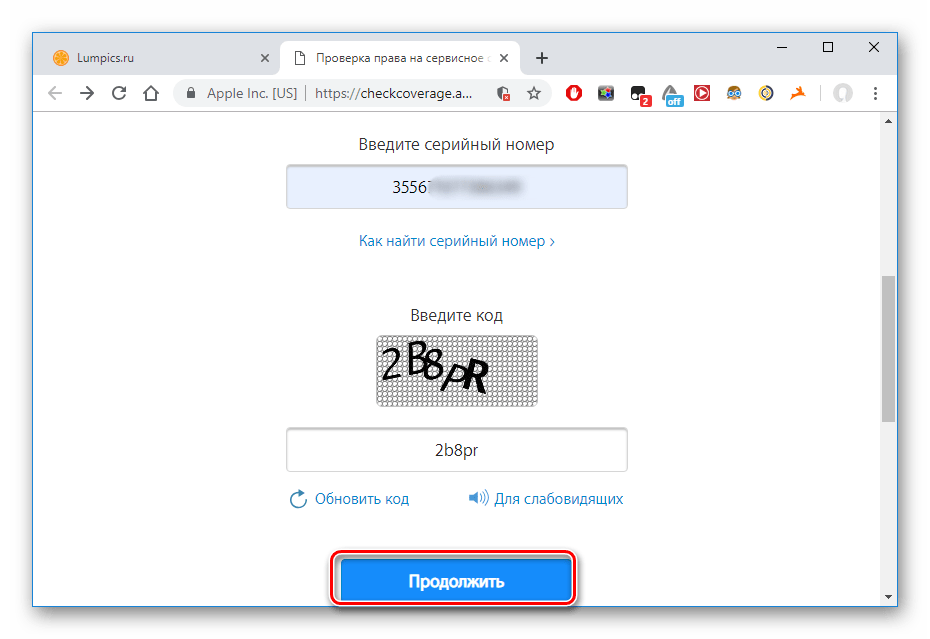
Но нужен ли российскому пользователю телефон, который запрограммирован на работу с единственным американским оператором? Конечно, нет! А ведь многие мошенники не прочь заработать на том, чтобы купить за бесценок такой вот залоченный айфон (им даже не надо думать, как заблокировать девайс, все сделано официальным оператором) и продать его под видом смартфона, который может работать с любым оператором.
Как же проверить, не пытаются ли вам впарить залоченный смартфон? Попросите продавца разрешить вам вставить в аппарат свою SIM-карту и проверьте, будет ли он работать с ней. Звонки проходят, SMS доходят? Значит, все в порядке!
Кстати, если продавец при просьбе вставить свою SIM скажет, что, мол, он заблокирован на работу с одним оператором, но разблокировка iPhone — дело ерундовое, зато он готов сделать скидку, бегите от этого нечестного человека прочь! Блокировку по оператору обойти не просто — вам понадобиться профессионал и специальный чип R-SIM. И даже после снятия блокировки вы не сможете обновляться, точнее сможете, но к каждой версии платформы придется приобретать новую R-SIM.:max_bytes(150000):strip_icc()/iphone-serial-number-sticker-5c0bf6e746e0fb00016d5f6c.jpg)
Подытожим
Как видите, IMEI и серийный номер вашего смартфона, которые раньше казались вам, наверно, бесполезным набором букв и цифр, могут принести большую пользу. Что можно отслеживать по этим параметрам? Не только подлинность смартфона, но и другие его характеристики, как очевидные — цвет, объем памяти, модель; так и не очень — фабрику изготовителя, например.
IMEI (International Mobile Equipment Identity) – контрольный идентификатор мобильного оборудования, присваиваемый каждому устройству специальным сертифицированным сервисом (BABT – британская организация, занимающаяся телекоммуникациями) при непосредственной авторизации в сети. И хотя изначально IMEI использовался исключительно при обращении к мобильным телекоммуникациям, полномочия идентификатора сильно изменились.
В первую очередь IMEI используется при проверке подлинности смартфонов и планшетов (разных брендов, в том числе и Apple). Если отличить копию от оригинала визуально не получается, а знать о приобретаемом устройстве нужно все – от гарантии и до заблокированных сервисов – значит, можно смело вооружаться идентификатором и проверять оригинальность на официальном сайте.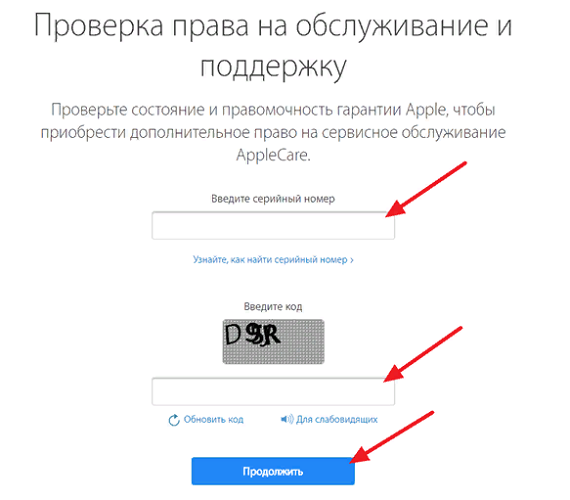
Помечается IMEI, как правило, в разных местах – на упаковке, в товарном чеке, в настройках, иногда в гарантии и показывается при команде *#06#, введенной на клавиатуре (срабатывает всегда и на операционной системе). И все же иногда вопросы при поиске возникают. Как же проверить iPhone на подлинность по IMEI на сайте Apple?
7 верных способов узнать IMEI iPhone, iPad и iPod Touch
Посмотреть в настройках
Статистика и информация о смартфоне, планшете или плеере компании Apple хранится в разделе «Об этом устройстве».
Там легко узнать, сколько свободного места осталось на внутренней памяти, какая версия операционной системы установлена, и какие серийные номера, и остальные числовые параметры, вроде ICCID и SEID, закреплены за девайсом. При острой необходимости тут же легко разобраться с правовыми документами и лицензионными соглашениями.
Раздел интересный, да еще и всегда под рукой – стоит повторить коротенький алгоритм действий.
Узнать IMEI через команду
Посмотреть IMEI на коробке iPhone
Разобраться с IMEI стоит еще до покупки техники Apple, если смартфон или планшет приобретается не в сертифицированном магазине, где каждый девайс в обязательном порядке получил «справку от РосТест», а в стороннем заведении, где аппараты доставлены из США или Европы.
Код IMEI, найденный на еще запакованной коробке, позволит узнать много информации – к примеру, доступна ли заводская гарантия, включался ли девайс, проходил ли процесс восстановления и разблокирован ли лоток SIM для любых операторов или же закреплен за каким-от поставщиком мобильной связи.
Если по каким-то причинам полученная информация не устраивает или расходится с предложением продавца, значит, можно смело отказываться от сделки!
Мобильный идентификатор на задней стороне коробки внизу, там же прикреплен штрих-код и информация о серийных номерах.
После вскрытия iPhone номера стоит сопоставить – при любых несовпадениях стоит обратиться к продавцу.
Посмотреть IMEI через iTunes
Проверить IMEI в iTunes без телефона
Посмотреть IMEI на корпусе смартфона, планшета или плеера
Как и в случае с коробкой, вся важная информация о девайсе хранится не на лицевой, а на тыльной стороне, в самом низу, где перечислены серийные номера и идентификаторы.
Работает указанный способ далеко не со всеми устройствами – а лишь начиная с моделей 5 серии, и по нарастающей. Скорее всего, традиция сохранится и на много лет вперед.
Посмотреть IMEI на лотке SIM-карты
Последний способ актуален для всей техники Apple, но, к сожалению, не лежит на поверхности. Достать лоток можно лишь используя «айскрепку», да еще и чехол придется снимать. Но, если уж остальные варианты не подошли, зачем отказываться?
Проверка через официальный сайт Apple
Если код IMEI найден, значит, пора переходить к непосредственной проверке купленного, или же еще не приобретенного устройства на оригинальность и остальные параметры, облегчающие и дальнейшее взаимодействие с сервисным центром, и на полную информационную поддержку со стороны Apple. Как же проверить iPhone по IMEI? Двумя способами:
Через официальный сайт
Проверка через сторонний сервис
Как узнать Apple ID по IMEI?
Apple ID – официальный идентификатор «личности», предоставляющий доступ к развлекательному контенту Apple, а заодно и к специализированным службам и отделам поддержки (iTunes Store, App Store, iCloud – перечисленные сервисы никогда не работают с теми, кто не зарегистрировал Apple ID и не прошел авторизацию). По сути, Apple ID – настоящий паспорт, который открывает любые двери, обеспечивает безопасность и в тоже время хранит массу секретов.
Уровень возможностей Apple ID, по крайне мере, в пространстве «яблока» гораздо выше, чем тот же IMEI, а потому и рассчитывать на доступ к конфиденциальной информации через мобильный идентификатор (особенно бесплатно) не стоит. Производитель всю важную информацию хранит за семью печатями и доверят лишь пользователям, непосредственно владеющим устройством.
Даже через официальный сайт, через меню восстановления паролей и личного аккаунта, никто не расскажет, кому раньше принадлежало устройство вместе с IMEI, ведь «паспорт» уже давно изъят. Единственный способ узнать Apple ID – попытаться обратиться в службу поддержки, и уговорить техническую поддержку раскрыть карты. Скорее всего, из такой затеи ничего не выйдет. Apple ID или зарегистрирован и закреплен в сети, или принадлежит кому-то еще – вместе с секретным вопросом, важными настройками и конфиденциальными данными (а в последнее время еще и двухфакторная авторизация появилась – там все еще страшнее!).
Как проверить включена ли функция «найти айфон» по IMEI?
Как и в случае с Apple ID, проверка функции «найти iPhone, iPad или iPod» работает без какой-либо связи с IMEI – пользователям в любом случае придется пройти авторизацию, но уже не на официальном сайте, а в сервисе iCloud.com. Именно там разработчики предлагают проверить текущее местоположение любого из прикрепленных к Apple ID девайсов. Если же информацию не получить, или по каким-то причинам поиск не срабатывает, значит функция «Найти iPhone» не активирована в настройках.
Раньше дополнительную проверку функции «Find iPhone» по IMEI предлагали и сторонние ресурсы, причем совершенно бесплатно. Идентификатор отображал и остальную информацию – как например статус «краденного и заблокированного» и даже предлагал напрямую обратиться в службу поддержки.
С недавних пор подобные сервисы прекратили выводить настолько ценную информацию на всеобщее обозрение. Отныне доступны лишь данные, связанные с гарантией, доступом к технической поддержке и остальной информации, вроде того, где предполагался к продаже iPhone, iPad и iPod, или под каких операторов девайс заблокирован.
Как узнать страну производителя по IMEI
При покупке смартфонов, планшетов и плееров не в сертифицированных магазинах, можно наткнуться на девайсы, привезенные из разных мест – США, Европа, некоторые Азиатские страны, и, предназначавшиеся для продажи в местных магазинах, а не в России. Как правило, информация о том, откуда появилась техника Apple мало кого интересует (какая разница из США ли смартфон или из Китая, когда экономия на лицо? Отечественный ритейл предлагает запредельные цены после оплаты НДС и услуг РосТест!), но иногда разобраться с местом «рождения» техники все-таки стоит. И на то две причины.
Во-первых, иногда сильно меняется комплект поставки (нет, классические наклейки Apple всегда на месте) – речь в первую очередь о зарядных устройствах. Если европейские аналоги работают с отечественными розетками «Евро», то зарядники из той же Британии или США можно смело оставлять до лучших времен – к примеру, до туристической поездки в указанном направлении. Иногда и инструкция доступна на определенных языках.
Во-вторых, частенько производитель заранее блокирует возможность использовать разных сотовых операторов (осуществить проверку можно по IMEI, перечисленными выше способами). Соответственно, вставить SIM-карту классического Мегафона или Билайна не получится даже при сильном желании (даже вариант с использованием специальных ремонтных сервисов можно смело отметать – блокировка не только на аппаратном, но и на программном уровне).
И, раз уж появились все шансы наткнуться на что-нибудь неправильное, значит пора пройти проверку с помощью стороннего сервиса.
Как узнать по IMEI «восстановленный» айфон или нет?
В инструкции уже описывался сторонний от официального сервис, позволяющий узнать, прошел ли iPhone курс технической реабилитации или же девайс продается прямо с завода, в оригинальном состоянии. Но на всякий случай – еще раз:
- Зайти на сторонний сервис .
- На главной странице ввести номер IMEI. Подтвердить «человечность», дождаться завершения процедуры.
- В появившейся статистике найти пункт «Refurbished by Apple» (осуществлялась ли техническая поддержка, заменялись ли детали). Если стоит «No» — значит, можно смело брать – все оригинальное, без каких-либо косяков.
- Если же «Yes», а пользователь рассчитывал на «No», то продавец хитрит и скрывает важную информацию о девайсе.
Как проверить серийный номер наушников apple?
Компания Apple, как и другие всемирно известные марки не застрахована от появления на рынке подделок ее продукции. Но Apple позаботилась о том, чтобы подделку можно было отличить от оригинального продукта. Серийный номер наушников AirPods поможет точно установить их оригинальность. Как проверить подлинность гаджета мы расскажем в этой статье.
Проверка AirPods по серийному номеру
AirPods – беспроводные наушники, работающие через Bluetooth. Проверить наушники Apple можно по серийному номеру. Свой уникальный код указан на каждом наушнике.
Номер находится на крышке корпуса с внутренней стороны. Проверка номера поможет определить не только оригинальность наушников earpods, но и поколение модели. Фирменные AirPods поддерживаются всеми устройствами с iOS выше 10-й версии.
После подключения наушника к iPhon, их серийный номер можно посмотреть в разделе «Настройки» вашего iPhona. В меню «Основные», «Об этом устройстве», AirPods. В открывшемся окне будет показан уникальный номер, по которому вы сможете проверить подлинность приобретенного товара.
Проверка на официальном сайте
Чтобы определить подлинность наушников AirPods, необходимо их номера ввести в форму на официальном сайте по адресу: https://checkcoverage.apple.com/ru/ru/. Пробить номер нужно и для того, чтобы получить на сайте технической поддержки компании доступ к дополнительной информации.
Также наличие уникального номера дает право на дополнительное сервисное обслуживание AppleCare. Каждый наушник имеет свой уникальный код, вводить номера нужно через запятую. Наушники могут использоваться отдельно и независимо друг от друга. После введения серийного номера нужно будет ввести символы с картинки. Это обычная проверка того, что вы не робот.
После нажатия кнопки «Продолжить» откроется страница со списком услуг, на пользование которыми имеют право владельцы оригинального продукта. Зеленые галочки напротив пунктов списка являются подтверждением оригинальности приобретенной модели.
Chipmunk nl еще 1 ресурс для проверки по серийному номеру
На http://www.chipmunk.nl/cgi-fast/applemodel.cgi также можно проверить подлинность наушников apple. Для подтверждения оригинальности необходимо ввести серийный номер. В ответ онлайн-сервис выдаст форму с полной информацией о вашем устройстве. В форме будут указаны цвет, модель, дата выпуска и прочие характеристики. Но поскольку этот сервис не принадлежит компании Apple, проверку все же лучше проводить на сайте самой компании.
Как отличить хорошую копию?
Часто искусную подделку трудно отличить от оригинала. Но все же есть некоторые признаки:
- Упаковка. На самой упаковке подделок часто отсутствуют соответствующие надписи фирмы Apple. Но это лишь 1-й этап проверки.
- Кейс для наушников. Проверьте наличие надписи apple под крышкой на лицевой панели кейса. Также на лицевой стороне находится кнопка для подключения гаджета к смартфону.
- Цвет диода. Настоящие AirPods имеют 4 цвета свечения: белый, оранжевый, зеленый, красный. Белый цвет часто отсутствует у подделок.
- Подключение. Оригинальную гарнитуру ваш смартфон распознает сразу и определит именно как AirPods, а не как некое Bluetooth-устройство.
- Приветственный звук. При включении настоящего наушника проигрывается фирменный сигнал приветствия. В поддельных вас поприветствует женский голос.
Узнать про все способы проверки наушников apple на оригинальность, вы можете в нашей статье.
По наличию всех этих внешних признаков или одного из них, вы сможете отличить оригинальный продукт от подделки. Но даже если вы не обнаружили их наличия, все-таки проверьте наушники по серийному номеру.
Возможно, со временем производители подделок достигнут еще больше мастерства в копировании оригинальных устройств. Но компания Apple надежно защищает свои продукты и всегда предоставит своим клиентам качественный сервис по проверке подлинности приобретенного товара.
Проверить серийный номер Apple AirPods PRO
AirPods Pro
Содержание статьи: 1 Дата выхода2 Отличия3 AirPods Pro Lite4 AirPods MAX Дата выхода Предполагается
AirPods Pro
Содержание статьи: 1 Подключение2 Жесты управления3 Активация Siri вместо режима шумоподавления4 Настройка режимов AirPods
AirPods Pro
Содержание статьи: 1 Для чего нужны режимы2 Прозрачный режим3 Режим активного шумоподавления4 Как включить
AirPods Pro
Содержание статьи: 1 Прозрачный режим2 Гравировка в подарок3 Функция Live Listen поможет подслушать4 Аккуратнее
AirPods Pro
Новые AirPods PRO от Apple вызывают головные боли в режиме активного шумоподавления. К счастью,
AirPods Pro
Содержание статьи: 1 Выбор правильного размера2 Тест посадки вкладышей3 Замена насадок (амбушюр)4 Видео замены амбушюр Выбор
Как найти серийный номер Apple и проверить покрытие
Знание серийного номера пары AirPods может быть полезно при возникновении проблем, и Apple предлагает несколько способов найти и проверить номер.
Знание того, где найти серийный номер продукта Apple , такого как AirPods, вряд ли будет в центре внимания большинства пользователей наушников, но знание того, как проверить номер, — это то, что может оказаться полезным при возникновении проблем, так как номер можно использовать для проверки гарантии и поддержки.В частности, что касается AirPods, есть несколько способов найти серийный номер.
AirPods обычно считаются хорошим вариантом для потребителей на рынке нового набора настоящих беспроводных наушников, и тем более для тех, кто уже использует iPhone.Одна из причин этого заключается просто в том, насколько хорошо и надежно продукты Apple имеют тенденцию взаимодействовать друг с другом, по сравнению с смешиванием и согласованием между различными операционными системами или брендами. Однако проблемы все равно могут возникнуть, и когда они возникнут, скорее всего, потребуется серийный номер.
Связано: AppleCare + защищает потерянные или украденные AirPods?
Найти серийный номер большинства продуктов Apple очень просто для тех, кто сохранил оригинальную упаковку, поскольку номер обычно печатается на упаковке вместе со штрих-кодом и другой связанной информацией.Аналогичным образом, серийный номер продукта Apple, AirPods или другого продукта обычно также указывается в оригинальной квитанции. После обнаружения пользователи могут проверить свой текущий статус гарантии и право на покрытие AppleCare, введя серийный номер на веб-сайте Apple Service and Support Coverage. Если и оригинальная упаковка, и квитанция уже утилизированы, есть несколько дополнительных способов найти серийный номер, в том числе через подключенный iPhone.
Дополнительные способы найти серийный номер AirPods
Один из самых простых способов проверить серийный номер AirPods — через iPhone, подключенный к AirPods.Чтобы проверить с помощью этого метода, откройте меню настроек iPhone, а затем перейдите в раздел Bluetooth . Оказавшись там, найдите AirPods в списке Bluetooth и нажмите кнопку информации ( i ) рядом с именем AirPods. Это откроет новый раздел, который включает в себя специальный подраздел About , в котором указан серийный номер, а также название модели и номер. Стоит отметить, что этот метод работает только на устройствах iOS под управлением iOS 14 или iPadOS 14. Для устройств с более ранними версиями программного обеспечения серийный номер можно найти, перейдя в меню «Настройки», затем Общие , а затем Около , а затем прокрутите вниз и коснитесь имени AirPods.
Если ничего не помогает, то другой вариант — просто проверить корпус AirPods. Хотя между наушниками Apple и их зарядным чехлом есть некоторые различия, у них одинаковый серийный номер.Чтобы узнать номер, просто откройте крышку корпуса и посмотрите под ней. Это касается независимо от того, поддерживает ли чехол беспроводную зарядку. Единственное исключение — новые наушники AirPods Max. Вместо того, чтобы быть напечатанным на футляре, физический серийный номер можно проверить, отсоединив левую магнитную амбушюру. Благодаря множеству способов найти и проверить серийный номер Apple для AirPods, пользователи смогут легче справляться с любыми проблемами по мере их появления.
Далее: можно ли найти потерянный AirPod с разряженной батареей?
Источник: Apple
На что Кайли Дженнер потратила 130 миллионов долларов в прошлом году
Об авторе Джон Финн (Опубликована 751 статья)Джон пишет для Интернета с 2014 года, уделяя особое внимание тому направлению, где технологии встречаются с кино- и телеиндустрией.Джон — выпускник факультета психологии из Англии, сейчас живет в США. До того, как перейти к онлайн-писательству, Джон работал в авиационной отрасли в качестве обозревателя авиакомпаний. После переезда в США отзывы Джона переместились с авиакомпаний на смартфоны, потоковые устройства и услуги, связанные с ТВ. Теперь Джону нравится совмещать два своих любимых хобби — технологии и кино. Любимые жанры фильмов Джона в основном сводятся к ужасам, научной фантастике, триллерам и практически любому фильму с актерским составом.Лучшее место, чтобы следить за Джоном, — это Твиттер.
Ещё от John FinnКак узнать, какая у вас модель iPad
Нас очень часто спрашивают о наших технологических продуктах, которые могут помочь людям получить доступ к своим iPad, установить их или выполнить «AAC-настройку». Нас спрашивают об этом МНОГО.
Во время этих разговоров нам важно знать, какая модель iPad обсуждается, и иногда, особенно сейчас, когда Apple выпустила на рынок iPad Air 2 и iPad Mini 3, эту информацию трудно узнать.Итак, вот несколько ссылок, которые помогут с вопросом «Какой у вас iPad?»
Идентификация по серийному номеру
Вам необходимо знать серийный номер вашего iPad.
Этот метод удобен, чтобы узнать, находится ли ваш iPad в таком чехле, как Griffin Survivor или LifeProof, или номер модели или серийный номер стерся с задней части iPad или его трудно увидеть (как показано на рисунке справа)
Серийный номер вашего iPad можно узнать в приложении «Настройки» — «Настройки»> «Основные»> «О
».Вот пошаговое руководство по серийному номеру Apple, если необходимо
После того, как серийный номер известен, нужно просто ввести этот номер в поиск, который покажет статус обслуживания вашего iPad, и побочным продуктом является то, что информация также автоматически сообщает вам вашу модель.
Это достигается через страницу статуса поддержки и обслуживания Apple, которую можно найти по ссылке ниже:
Идентификация по номеру модели
Вам необходимо знать номер модели вашего iPad, который можно найти на задней стороне чехла для iPad (см. Изображение выше)
Это более простой подход, и если вы не можете прочитать номер своей модели на задней панели iPad, используйте метод серийного номера, описанный выше.
Как только номер модели известен, сравните его со списком текущих и старых iPad на веб-сайте Apple.
Мы надеемся, что это поможет, это, безусловно, поможет нам, и я уверен, что мы будем использовать эту веб-страницу в качестве справочного инструмента в будущем. В этом нет никаких сомнений.
Вот как вы проверяете серийный номер iPhone через веб-сайт Apple.
В конце января Apple удалила удобный инструмент для проверки бывших в употреблении iPhone по неизвестным причинам. К счастью, теперь есть альтернативный способ. Мы покажем вам, как проверить серийный номер iPhone.
Проверка серийного номера iPhone, вот как это работает
До января 2017 года вы могли использовать инструмент Apple Activation Lock, чтобы проверить, можно ли доверять продавцу, бывшему в употреблении. Введя серийный номер или номер IMEI подержанного iPhone или iPad, вы сразу увидите, не заблокирован ли он.
Однако, когда инструмент был отключен, вы больше не могли выполнять эту проверку самостоятельно. К счастью, пока Apple не предложит официальную альтернативу, теперь есть другой способ сделать это.UnlockBoot обнаружил, что вы все еще можете выполнить эту проверку на странице поддержки Apple. Apple по-прежнему проверяет номер IMEI, если вы хотите отправить iPhone или iPad в ремонт. Для этого используется тот же инструмент, хотя он немного лучше спрятан, чем раньше. В приведенном ниже списке шаг за шагом показано, как это работает.
- Перейти на сайт поддержки Apple
- Выберите iPhone
- Коснитесь категории оборудования, например «Аккумулятор» или «Ремонт и повреждение».
- Выберите конкретную проблему
- Нажмите «отправить в ремонт»
- Войдите, используя свой Apple ID
- Введите номер IMEI устройства на следующей странице
Удобный чек для подержанных iPhone
Веб-сайт может не запрашивать серийный номер.В этом случае вы можете выбрать другой тип ремонта, пока не встретите тот, который запрашивает серийный номер. Если после ввода серийного номера веб-сайт не отображает сообщение об ошибке, это означает, что блокировка активации не активирована, и вы можете использовать iPhone. Однако, если вы получили сообщение о том, что устройство не может быть отремонтировано из-за активации функции «Найти мой iPhone», вероятно, будет разумнее найти другого продавца.
Читайте последние новости об Apple
- Apple Find My Network открыла доступ к сторонним аксессуарам (8-4)
- Apple владеет этими замечательными патентами на свои будущие очки (7-4)
- Apple открывает двери сети Find My с новым приложением (7-4)
- Новый Apple TV получил высокую частоту обновления 120 Гц (6-4)
- Мнение: Почему Apple уступает правительству России? (5-4)
Как проверить статус гарантии AppleCare на вашем iPhone, iPad, часах, телевизоре или Mac
На каждый iPhone, iPad, Apple Watch, Apple TV и Mac предоставляется годовая гарантия от производственных дефектов и сбоев оборудования.При желании вы также можете продлить эту гарантию на дополнительные годы с помощью AppleCare. Независимо от того, какая у вас гарантия, вы можете легко узнать, покрываются ли ваши продукты Apple в настоящее время. Вот как.
Как легко найти серийный номер для всех ваших устройств с помощью Apple ID
Когда вы входите на страницу своего профиля Apple ID, вы можете видеть все устройства, которые вы подключили к этому ID. Когда вы нажимаете на устройство, вы можете увидеть его серийный номер.
- Войдите в свой профиль Apple ID на странице с помощью веб-браузера.
- Прокрутите вниз до Устройства .
- Щелкните устройство , для которого вам нужен серийный номер.
Вы можете скопировать серийный номер и вставить его в текстовое поле в программе проверки гарантийного покрытия устройства Apple.
Как узнать серийный номер на вашем iPhone или iPad
Если у вас нет доступа к странице вашего профиля Apple ID, вы можете быстро найти информацию прямо на своем iPhone или iPad.
VPN-предложения: пожизненная лицензия за 16 долларов, ежемесячные планы за 1 доллар и более
- Откройте приложение Settings .
Прокрутите вниз и коснитесь Общие .
- Tap Около .
Посмотреть серийный номер .
Эта информация будет полезна при проверке статуса гарантии AppleCare через веб-сайт Apple.
Как посмотреть статус гарантии на iOS 12.2
В последней версии iOS ваш iPhone сообщит вам прямо в настройках, какой у вас статус гарантии, что означает, что вам не нужно делать это через веб-страницу статуса гарантии Apple.
- Откройте приложение Settings .
- Прокрутите вниз и коснитесь Общие .
Tap Около .
Здесь вы должны увидеть, есть ли у вас AppleCare + с датой истечения срока действия, или вы должны увидеть Ограниченную гарантию с датой истечения срока, если у вас нет AppleCare.
Как найти серийный номер на Apple Watch
Если у вас нет доступа к странице вашего профиля Apple ID, вы можете быстро найти информацию прямо на Apple Watch
.- Нажмите Digital Crown , чтобы перейти на главный экран Apple Watch.
- Tap Настройки
Tap General .
- Tap Около .
Прокрутите вниз, пока не увидите Серийный номер .
Эта информация будет полезна при проверке статуса гарантии AppleCare.
Как найти серийный номер на вашем Apple TV
Если у вас нет доступа к странице вашего профиля Apple ID, вы можете быстро найти информацию прямо на Apple TV.
- Запустите Настройки на Apple TV.
Щелкните General .
- Щелкните О .
Прокрутите вниз, пока не увидите Серийный номер .
Вы можете использовать эту информацию, чтобы проверить статус гарантии вашего Apple TV.
Как найти серийный номер на вашем Mac
Если у вас нет доступа к странице вашего профиля Apple ID, вы можете быстро найти информацию прямо на своем Mac.
- Щелкните значок Apple в верхнем левом углу Mac.
Выберите Об этом Mac из раскрывающегося меню.
Щелкните вкладку Overview , чтобы увидеть свой серийный номер. Это последний пункт в списке.
Эта информация будет полезна при проверке статуса гарантии AppleCare.
Как проверить статус гарантии на iPhone, iPad, Apple Watch, Apple TV и Mac
После того, как вы найдете серийный номер своего iPhone, iPad, Apple Watch, Apple TV или Mac, вы можете проверить статус гарантии AppleCare на веб-сайте Apple.
- Перейдите на страницу статуса гарантии Apple .
- Введите серийный номер устройства в текстовое поле.
- Введите код CAPTCHA , чтобы подтвердить, что вы человек.
Щелкните Продолжить .
Вы будете перенаправлены на страницу сводки для устройства, которое вы проверяете.
- Действительная дата покупки — Это подтверждает, что рассматриваемый товар действительно был куплен
- Техническая поддержка по телефону: активна или просрочена — Если ваша техническая поддержка по телефону активна, она будет включать предполагаемый срок действия.Если срок его действия истек, в нем будет указано, соответствует ли устройство расширенной гарантии AppleCare, со ссылкой для его покупки, если она соответствует условиям.
- Покрытие ремонта и обслуживания: активно или с истекшим сроком действия — Если ваше покрытие ремонта и обслуживания активно, оно будет включать предполагаемый срок действия. Если срок его действия истек, в нем будет указано, соответствует ли устройство расширенной гарантии AppleCare, со ссылкой для его покупки, если она соответствует условиям.
- Подпадает под действие AppleCare Protection Plan — если вы приобрели расширенную гарантию AppleCare для своего устройства, она будет указана здесь.
Есть вопросы?
Есть ли у вас какие-либо вопросы об AppleCare? Дайте мне знать в комментариях, и я вам помогу.
Обновлено в апреле 2019 г .: Обновлено для получения последней версии программного обеспечения на всех устройствах.
Мы можем получать комиссию за покупки, используя наши ссылки. Учить больше.
Как проверить, находятся ли ваши Apple Watch на гарантии
Что нужно знать
- iOS: загрузите и установите приложение поддержки Apple. Выберите свою модель из списка и выберите Device Details , чтобы просмотреть информацию о зоне покрытия.
- Онлайн: вам нужен серийный номер, чтобы проверить статус гарантии в Интернете. Перейдите в центр проверки покрытия и введите серийный номер, чтобы просмотреть покрытие.
- Чтобы найти серийный номер в приложении Apple Watch, откройте приложение Watch, выберите свое устройство, затем выберите Общие > О , чтобы просмотреть номер.
Со временем на Apple Watch могут появиться признаки износа, но если у вас есть более серьезные проблемы с функционированием носимых устройств, вы можете проверить статус гарантии Apple Watch, чтобы узнать, подлежит ли ваше устройство ремонту.Вот как проверить статус гарантии Apple Watch AppleCare с помощью приложения Apple Support или онлайн-портала проверки покрытия.
Проверьте гарантию с помощью приложения Apple Support
Приложение Apple Support — это простой способ просмотреть информацию обо всех ваших продуктах Apple, связанных с Apple ID, включая статус гарантии ваших устройств.
Загрузите и установите приложение Apple Support из Apple App Store.
Выберите Apple Watch из списка ваших устройств.
Коснитесь Сведения об устройстве .
Просмотрите информацию о вашем покрытии.
На большинство продуктов Apple, включая часы Apple Watch, распространяется ограниченная гарантия сроком на один год. Чтобы продлить эту гарантию, ознакомьтесь с опциями AppleCare + для Apple Watch.
Гарантия AppleCare не распространяется на проблемы с батареями, царапины, вмятины или обычный износ.
Проверьте статус гарантии в Интернете
Apple также упрощает поиск статуса вашей гарантии в Интернете с помощью серийного номера вашего устройства.Найдите серийный номер своего устройства в приложении Apple Support или в приложении Watch, а затем посетите веб-сайт Apple, чтобы проверить статус гарантии.
Найдите серийный номер с помощью приложения поддержки Apple
Откройте приложение Apple Support и выберите Apple Watch из списка своих устройств.
Коснитесь Сведения об устройстве .
Найдите свой серийный номер.
Найдите серийный номер в приложении Watch для iPhone
Приложение Apple Watch на вашем iPhone дает вам еще один быстрый способ найти серийный номер вашего устройства.
Откройте приложение Apple Watch и выберите свое устройство.
Выберите General .
Выберите О . Вы увидите серийный номер своих Apple Watch.
Проверьте гарантию на Apple Watch онлайн по серийному номеру
Теперь, когда у вас есть серийный номер, посетите онлайн-центр гарантийного обслуживания Apple Watch.
Перейдите в центр покрытия чеков Apple.
Введите серийный номер вашего устройства, введите Captcha и выберите Продолжить .
Вы увидите полную информацию о гарантии вашего устройства.
На этом экране выберите Настроить ремонт , если вам нужно починить Apple Watch.
Спасибо, что сообщили нам!
Расскажите, почему!
Другой Недостаточно подробностей Сложно понятьКак проверить отзыв MacBook на вашем компьютере
Отозвала ли Apple ваш MacBook для устранения неисправности аккумулятора, клавиатуры или каких-либо других деталей? Вот как это узнать.
Иногда устройства необходимо отозвать, если проблема обнаруживается в большом количестве из них. За прошедшие годы Apple выпустила множество отзывов аккумуляторов для MacBook Air или MacBook Pro, а также программы отзыва для клавиатуры, экрана и различных других устройств.
Если Apple отзовет ваш MacBook, это означает, что вы получите бесплатный ремонт поврежденной части, какой бы она ни была.
Вот как узнать, отозван ли ваш MacBook, MacBook Air или MacBook Pro.
Как узнать, нужно ли отозвать ваш MacBook
У Apple есть список всех отзывов и замен, которые она в настоящее время делает на этом веб-сайте: поддержка.apple.com/service-program.
Первое, что нужно проверить, есть ли в этом списке какое-либо из принадлежащих вам устройств.Если это так, то это может повлиять на ваше устройство. Если нет, то отлично! На ваш MacBook не повлияла программа отзыва.
Если вы не уверены, какая именно модель у вас MacBook, это легко узнать.Щелкните логотип Apple в строке меню вашего MacBook. Затем щелкните About This Mac , чтобы просмотреть информацию о вашем устройстве.
После того, как вы подтвердите, что ваш MacBook является одной из затронутых моделей, вам понадобится серийный номер.Вы можете найти серийный номер своего устройства в том же окне About This Mac .
Это тот же процесс для MacBook, MacBook Pro, MacBook Air и всех других компьютеров Mac.Мы написали специальное руководство о том, как найти серийный номер вашего MacBook, если вы все еще не знаете, что делать.
Как починить MacBook
Теперь, когда у вас есть необходимая информация об устройстве, вернитесь к списку отзыва Apple.Щелкните имя устройства , которое вы проверяете. Например, вы можете нажать на отзыв батареи MacBook Pro 2015 года, если у вас есть один из этих Mac.
На открывшейся странице прокрутите вниз, пока не увидите Eligibility .Найдите поле серийного номера и введите свой серийный номер , прежде чем нажимать Отправить .
Если этот отзыв повлиял на ваш MacBook, вы увидите сообщение с просьбой получить помощь и обратиться в службу поддержки Apple.Скорее всего, представитель Apple скажет вам, что вам нужно отправить MacBook в Apple или отнести в ближайший магазин.
Если вашему MacBook действительно нужен ремонт, стоит отметить, что ремонт часто занимает около двух недель.Типы ремонта различаются, но, например, вашему MacBook Pro может потребоваться новая батарея, если это одна из отозванных моделей 2015 года.
Связанный: Варианты замены аккумулятора MacBook: от самого безопасного к минимальному
Если у вас возникли проблемы с MacBook, но его нет в списке отзыва, это означает, что ваше устройство, вероятно, не нуждается в ремонте.Вы можете увидеть наш список распространенных проблем MacBook и способы их решения. Если вы не можете решить проблему самостоятельно, мы рекомендуем обратиться в Apple за дополнительной помощью.
Стоит ли беспокоиться об отзыве MacBook?
Вам, вероятно, не нужно беспокоиться об отзывах.Отзыв случается очень редко, поэтому вы вряд ли когда-нибудь пострадаете. И, если это коснется вас, Apple бесплатно отремонтирует или заменит любые затронутые устройства.
Худшие проблемы Apple MacBook (и способы их решения)Несмотря на то, что Apple имеет солидный послужной список, компания временами лажает.Вот самые большие сбои Apple Mac и способы их устранения.
Читать далее
Об авторе Коннор Джуисс (Опубликовано 92 статей)Коннор — писатель-технолог из Великобритании.Проведя несколько лет в написании статей для интернет-изданий, теперь он также проводит время в мире технологических стартапов. Сосредоточившись в основном на Apple и новостях, Коннор страстно увлечен технологиями и особенно воодушевлен новыми технологиями. В свободное от работы время Коннор любит готовить, заниматься фитнесом и смотреть Netflix с бокалом красного.
Более От Коннора ДжуиссаПодпишитесь на нашу рассылку новостей
Подпишитесь на нашу рассылку, чтобы получать технические советы, обзоры, бесплатные электронные книги и эксклюзивные предложения!
Еще один шаг…!
Пожалуйста, подтвердите свой адрес электронной почты в письме, которое мы вам только что отправили.
Проверка гарантии Apple: узнайте статус гарантии вашего MacBook
Гарантийная программа Apple MacBook — AppleCare + — не из дешевых (от 249 долларов за MacBook Air), но ею довольно легко управлять. Итак, если вам интересно состояние гарантии вашей системы, у нас есть все, что вам нужно знать, чтобы разобраться с вашими вопросами в кратчайшие сроки. Вот как выполнить проверку гарантии Apple.
Как проверить вашу гарантию Apple
Apple предлагает страницу только для проверки статуса гарантии вашего MacBook. И хотя каждый Mac включает годовую ограниченную гарантию с более чем 90 днями технической поддержки, вы можете также продлите вашу гарантию до 3 лет с AppleCare +.Все, что вам нужно, чтобы узнать свой статус, — это серийный номер (подробнее об этом через минуту), а затем вы выполнили большую часть работы, необходимой для проверки гарантии Apple.
1. Перейдите к https://checkcoverage.apple.com/
2. Введите свой серийный номер.
3. Заполните captcha и нажмите Continue.
4. Вы проверили статус гарантии Apple!
Где найти серийный номер модели Macbook
Найти серийный номер MacBook очень просто, и это можно сделать одним из двух способов.Первый вариант зависит от наличия доступа к вашему Mac, а последний вариант доступен через Apple.com, если вы зарегистрировали свою систему в Apple.
Как найти серийный номер вашего MacBook на вашем Mac
1. Щелкните значок Apple в верхнем левом углу.
2. Выберите «Об этом Mac»
3. Вы найдете серийный номер прямо над кнопками «Системный отчет» и «Обновление программного обеспечения».
Как найти серийный номер вашего MacBook в Интернете
1. Войдите в систему на appleid.apple.com.
2. В разделе «Устройства» щелкните машину, серийный номер которой вы ищете.
3. Ваш серийный номер будет ниже номера версии macOS.
Что делать, если на ваш MacBook не распространяется гарантия
Вот где появляются плохие новости.Как отмечает Apple на своем собственном веб-сайте, вы можете приобрести гарантию AppleCare + для MacBook только при покупке или в течение 60 дней с момента покупки Mac. Таким образом, если у вас не действует ограниченная гарантия сроком на 1 год, прилагаемая к MacBook, вы не можете покупать AppleCare.
Если ваш MacBook находится в пределах этого 60-дневного окна, вы можете получить AppleCare на этой странице после проверки состояния вашей системы.
Кредиты изображений Laptop Mag; Яблоко
.
 Здесь всё немного запутанней, но мы с вами молодцы — в этой статье полностью разобрали данную проблему.
Здесь всё немного запутанней, но мы с вами молодцы — в этой статье полностью разобрали данную проблему.